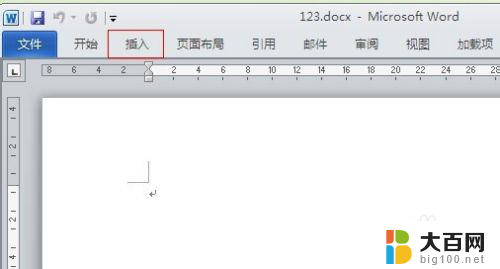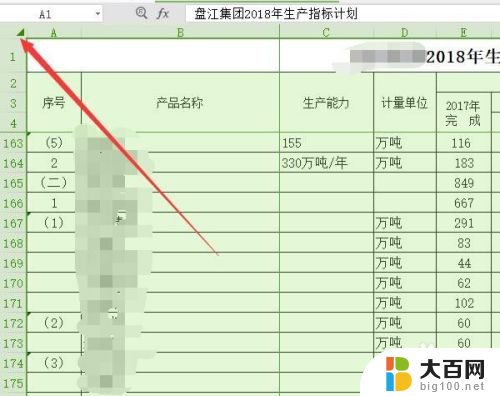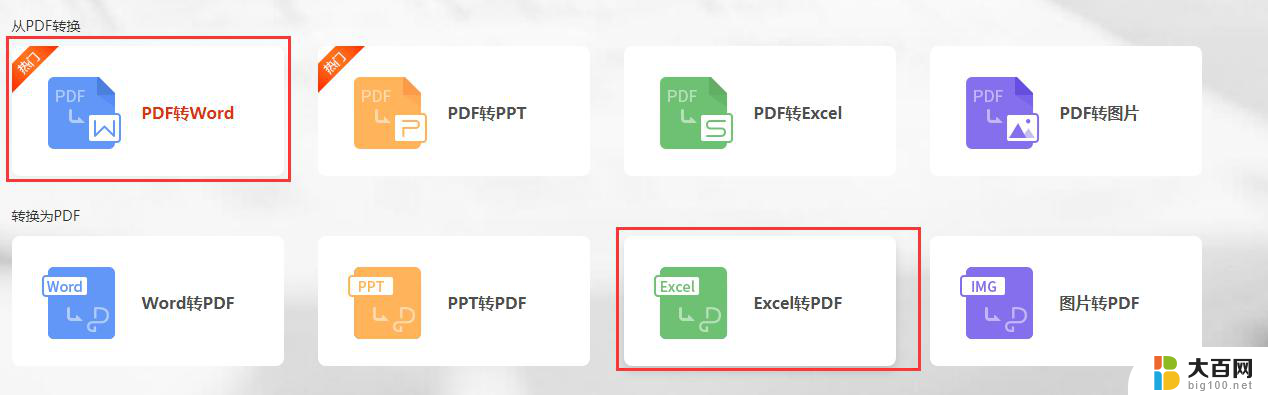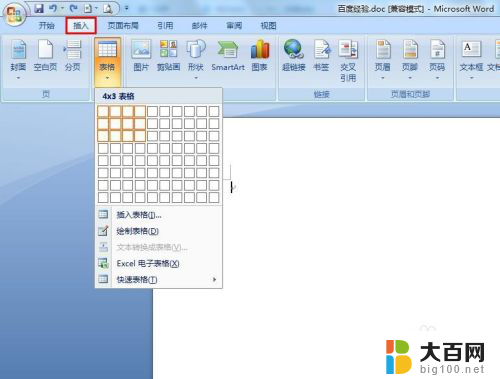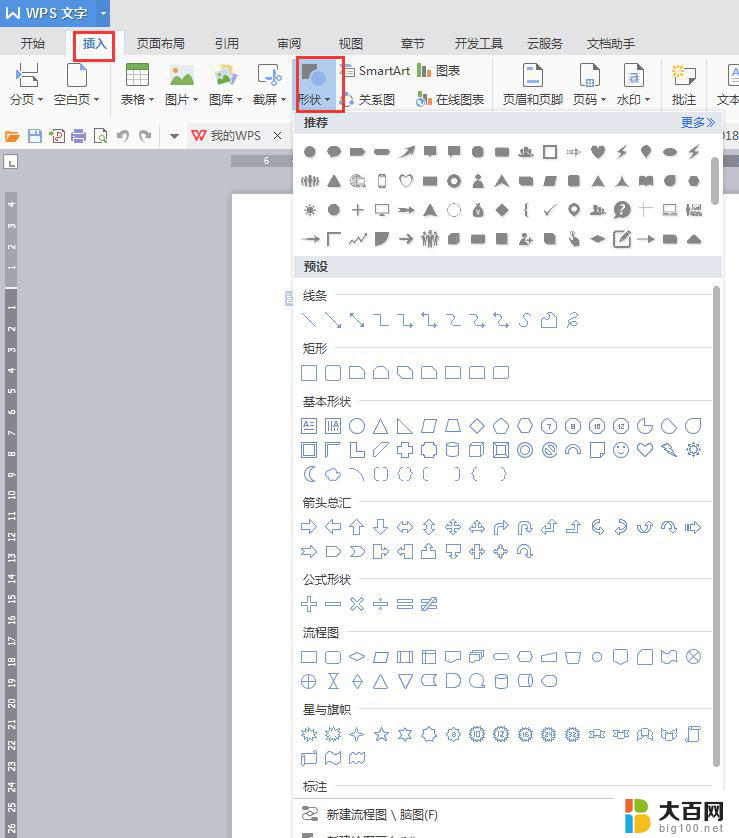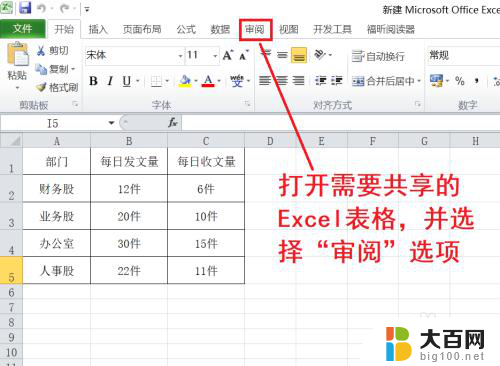excel表格怎么插入word文档 怎样将Excel表格导入Word文档
更新时间:2024-04-23 14:52:44作者:jiang
要将Excel表格插入到Word文档中,可以通过简单的操作来完成,打开Excel表格并选择要插入的区域。复制该区域并在Word文档中粘贴。接下来可以根据需要对表格进行格式调整和编辑。也可以将整个Excel表格导入到Word文档中,以便更方便地查看和编辑。通过这些简单的步骤,可以轻松地在Word文档中插入和导入Excel表格。
步骤如下:
1.先在Excel上完成列表、数据计算。然后将文件保存在一个方便找到的地方。

2.打开word,在需要导入表格的地方选择菜单栏中的“插入”按钮。
在插入选项中选择“对象”。
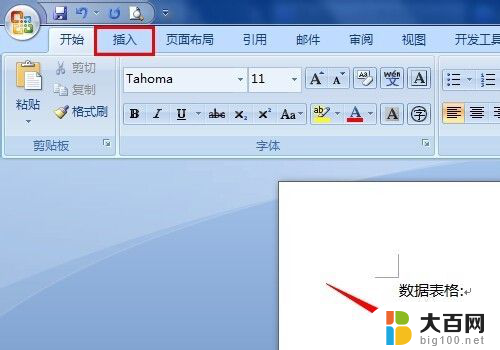
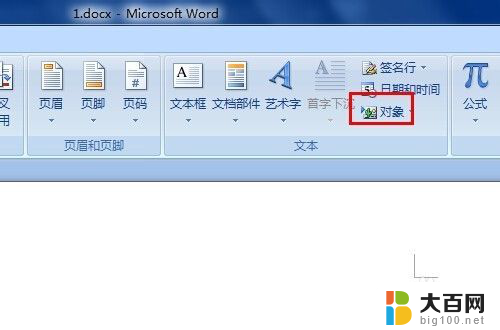 3在对象对话框中点击“由文件创建”,然后点“浏览”。找到刚刚保存的Excel文件,点击“插入”,再点“确定”。
3在对象对话框中点击“由文件创建”,然后点“浏览”。找到刚刚保存的Excel文件,点击“插入”,再点“确定”。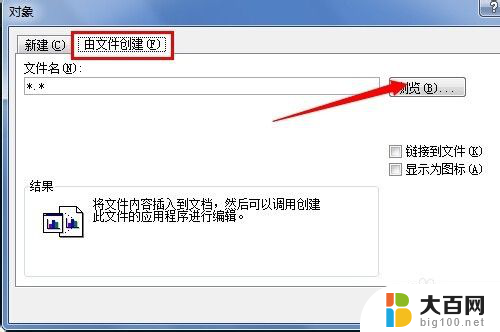

4.就可以在word中看到已创建的表格,点击一下表格,可以设置表格的格式,如“居中”。点击表格四个角的小点,拖动,可以调整表格大小。
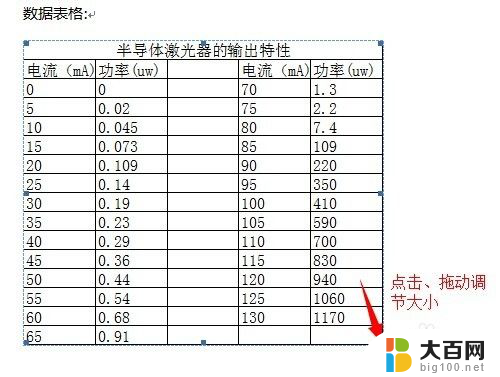
以上就是如何将Excel表格插入Word文档的全部内容,如果您遇到了这种情况,不妨根据以上方法来解决,希望对大家有所帮助。